iOS 16
iPhoneユーザガイド
- ようこそ
-
- 対応しているモデル
- iPhone 8
- iPhone 8 Plus
- iPhone X
- iPhone XR
- iPhone XS
- iPhone XS Max
- iPhone 11
- iPhone 11 Pro
- iPhone 11 Pro Max
- iPhone SE(第2世代)
- iPhone 12 mini
- iPhone 12
- iPhone 12 Pro
- iPhone 12 Pro Max
- iPhone 13 mini
- iPhone 13
- iPhone 13 Pro
- iPhone 13 Pro Max
- iPhone SE(第3世代)
- iPhone 14
- iPhone 14 Plus
- iPhone 14 Pro
- iPhone 14 Pro Max
- iOS 16の新機能
-
- 計算機
- コンパス
-
- メッセージを設定する
- メッセージを送信する/メッセージに返信する
- メッセージの送信を取り消す/編集する
- メッセージや会話を管理する
- メッセージを転送する/共有する
- グループチャットを開始する
- 写真やビデオを追加する
- コンテンツを送受信する
- SharePlayを使用して一緒に視聴または再生する
- プロジェクトを共同制作する
- メッセージをアニメーション表示する
- iMessage対応Appを使用する
- ミー文字を使用する
- 録音されたオーディオメッセージを送信する
- Digital Touchエフェクトを送信する
- Apple Cashでお金を送る/受け取る/請求する
- 通知を変更する
- メッセージを拒否する/フィルタする/報告する
- メッセージを削除する
- 削除したメッセージを復元する
-
- 写真を表示する
- ビデオやスライドショーを再生する
- 写真やビデオを削除する/非表示にする
- 写真やビデオを編集する
- ビデオの長さをトリミングする/スローモーションを調整する
- シネマティックモードのビデオを編集する
- Live Photosを編集する
- ポートレートモードの写真を編集する
- 写真アルバムを使用する
- アルバムを編集する/整理する
- アルバムの写真やビデオをフィルタリングする/並べ替える
- 写真やビデオを複製する/コピーにする
- 重複する写真やビデオを探して削除する
- 「写真」を検索する
- 「写真」で人を検出する/特定する
- 写真を撮影地ごとにブラウズする
- 写真やビデオを共有する
- 長いビデオを共有する
- 共有されている写真やビデオを表示する
- テキスト認識表示を使って写真またはビデオに含まれる情報を利用する
- 「画像を調べる」を使って写真に写っているものを特定する
- 被写体を写真の背景から抜き出す
- メモリーを視聴する
- メモリーをパーソナライズする
- メモリーやおすすめの写真を管理する
- 写真やビデオを読み込む
- 写真をプリントする
- ショートカット
- ヒント
- 著作権
iPhoneの「フリーボード」のボードに写真やビデオを追加する
フリーボードApp ![]() では、ボードに写真やビデオを追加したり、iPhoneのカメラで新しい写真やビデオを撮影したりできます。
では、ボードに写真やビデオを追加したり、iPhoneのカメラで新しい写真やビデオを撮影したりできます。
写真またはビデオを追加する
ボードを作成するか開き、
 をタップしてから、「写真またはビデオ」をタップします(または「カメラ」をタップして写真を撮影します)。
をタップしてから、「写真またはビデオ」をタップします(または「カメラ」をタップして写真を撮影します)。写真ライブラリから写真またはビデオを選択します(または、新しい写真またはビデオを撮影してから、「追加」をタップします)。
ヒント: 写真から被写体を抜き出して、ボードに直接コピー&ペーストできます。
写真やビデオのフォーマットを設定する
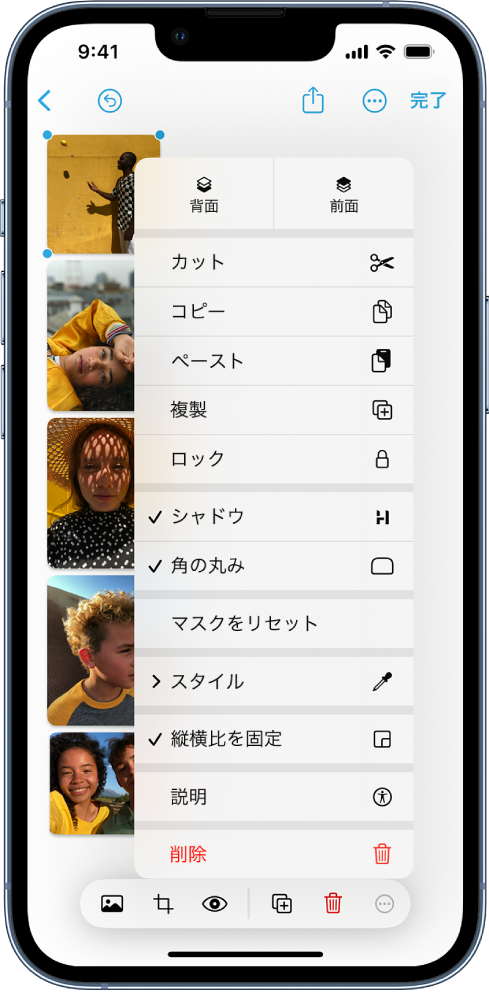
ボード内で、写真またはビデオをタップしてから、以下のいずれかの操作を行います:
写真をトリミングする/マスクする:
 をタップし、コントロールを使ってフレームを狭めるか中のイメージを拡大してから、「完了」をタップします。
をタップし、コントロールを使ってフレームを狭めるか中のイメージを拡大してから、「完了」をタップします。 写真の背景を削除する: 背景を透明にするには、
 をタップしてから、「背景を削除」をタップします(iOS 16.4以降)。写真の背景を削除できない場合、「背景を削除」は使用できません。
をタップしてから、「背景を削除」をタップします(iOS 16.4以降)。写真の背景を削除できない場合、「背景を削除」は使用できません。写真やビデオをプレビューする:
 をタップするか、写真またはビデオをダブルタップします。
をタップするか、写真またはビデオをダブルタップします。ムービーをフルスクリーンでプレビューするには、ムービーをダブルタップします。
シャドウを追加する/角の丸みを設定する/説明を追加するなど:
 をタップしてから、オプションを選択します。
をタップしてから、オプションを選択します。写真やビデオを置き換える: 写真またはビデオを選択し、
 または
または  をタップし、「置き換え」をタップしてから、置き換え先の写真またはビデオを選択します。
をタップし、「置き換え」をタップしてから、置き換え先の写真またはビデオを選択します。
フィードバックありがとうございます。